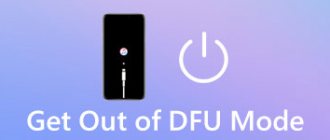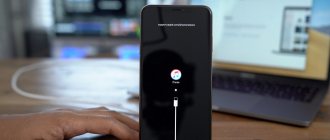Существует два основных способа, как выключить айфон 11, 10, 12 и 13:
- Выключение с помощью настроек. Не отличается от аналогичного отключения для 8-й версии. В разделе «Основные» выбирается вариант «Выключить» и выполняется свайп по надписи.
- Отключение через меню экстренного вызова. Зажимается кнопка питания и любая клавиша громкости. В меню экстренного вызова выбирается перезагрузка. Этот способ, как выключить айфон 10, подойдет для моделей с Face ID, если нужно сэкономить время на их разблокировке.
Первый метод сработает только в том случае, когда смартфон продолжает нормально работать. Но если устройство по какой-то причине зависло, единственным способом, как выключить айфон 12, 10, 11 или 13, становится второй вариант. Если появились проблемы в работе физических кнопок или прекращает реагировать на касания экран, придется воспользоваться другими методиками.
Как отключить iPhone 11, iPhone 11 Pro или iPhone 11 Max
Шаг 1:
Нажмите и удерживайте боковую кнопку + кнопки увеличения или уменьшения громкости до тех пор, пока не появится слайд выключения устройства.
Шаг 2:
Отпустите все кнопки и проведите пальцем вправо по слайду. После чего iPhone начнет отключаться.
Отключение гаджета без использования кнопок
Управлять iPhone можно даже не используя никаких механических кнопок. Разработчики предусмотрели тот факт, что механические кнопки иногда могут ломаться, поэтому создали уникальное управление через касания к дисплею. Для этого абоненту понадобится включить функцию под названием «Assistive Touch». При помощи такой функции можно гибко настраивать управление устройством, используя для этого разнообразные жесты, а вот «механика» для этого абсолютно не нужна.
Активация
- Сначала необходимо зайти в «Настройки», затем перейти к «Основным», а после этого открыть «Универсальный доступ».
- Потом нужно пролистать страницу с настройками универсального доступа до конца, после чего среди раздела «Физиология и Моторика» нажать на строку «Assistive Touch».
- В появившемся окне настроек ползунок активации рассматриваемой функции необходимо перевести в положение включения. На дисплее смартфона появится практически прозрачная клавиша.
- Напоследок требуется дотронуться к сенсорному экрану телефона, сделать это нужно в границах упомянутой кнопки. Дисплей предоставит вашему вниманию окно с доступными возможностями активированной услуги.
Как включить iPhone 11, iPhone 11 Pro или iPhone 11 Max
Если ваш iPhone выключен, просто нажмите боковую кнопку один раз, и он включится, если он работает правильно. Если ваш iPhone 11 не включается, вам нужно убедиться, что на нем достаточно заряда аккумулятора для включения. Подключите iPhone 11 и подождите несколько минут, прежде чем повторить попытку.
Если ваш iPhone по-прежнему не включается, вы можете попробовать выполнить описанные ниже шаги для выхода из режима DFU. В противном случае вам может потребоваться помощь профессионалов.
Отличия управления Айфона 11 от предыдущих моделей
Любая новая модель айфона считается лучше старой. На этот факт указывают существенные отличия между телефонами. Покупателям следует знать, в чем они заключаются и чем iPhone 11 лучше предыдущих моделей.
| Что нового включает iPhone 11 | Характеристики |
| Прочное стекло и новая цветовая гамма |
|
| Защита от воды |
|
| Улучшенный сканер лица (Face ID) |
|
| Качественный звук |
|
| Новая камера |
|
| Новый процессор |
|
| Улучшенный Wi-Fi |
|
Вячеслав
Несколько лет работал в салонах сотовой связи двух крупных операторов. Хорошо разбираюсь в тарифах и вижу все подводные камни. Люблю гаджеты, особенно на Android.
Задать вопрос
Вопрос эксперту
Чем хороша камера в iPhone 11, так ли она хороша, как позиционирует это производитель?
В первую очередь этот Айфон манит покупателей передовым экраном и третьей камерой для работы двукратного оптического зума. Новшество подойдет для съемки животных и пейзажей, утонченных деталей на расстоянии. Выделяется новая модель и разнообразием цветов, каждый сможет подобрать для себя идеальный вариант.
Как принудительно перезагрузить iPhone 11, iPhone 11 Pro или iPhone 11 Max
Примечание.
Чтобы принудительно перезагрузить iPhone 11, iPhone 11 Pro, iPhone 11 Pro Max и т. Д., Вам нужно будет выполнить действия указанные ниже очень быстро.
Шаг 1:
Нажмите и отпустите кнопку увеличения громкости.
Шаг 2:
Нажмите и отпустите кнопку уменьшения громкости.
Шаг 3:
Нажмите и удерживайте боковую кнопку и продолжайте удерживать до перезагрузки устройства.
Выключение телефона с помощью низкой температуры
Низкая температура – враг для любого устройства на системе iOS. У всех выключался телефон от низкой температуры. Айфоны же – не исключение. Достаточно переместить устройство в низкие температуры. Это может быть морозильная камера, холодильник для этого способа не подойдет.
Можно поместить телефон в морозильную камеру, а после попросить совершать звонки на него. После этого девайс быстро разрядится, соответственно, выключится.
Данный метод пользователь совершает только на свой страх и риск. Стоит понимать, что низкие температуры могут поменять некоторые процессы в работе устройства. Поэтому многие советуют не использовать телефон на морозе – быстро он придет в негодность.
Как войти в режим восстановления на iPhone 11, iPhone 11 Pro или iPhone 11 Max
Примечание:
Все шаги должны быть выполнены в быстрой последовательности. Только так вы сможете войти в режим восстановления на вашем iPhone 11.
Шаг 1:
Подключите ваш iPhone 11 к вашему Mac (или ПК с установленным iTunes) с помощью кабеля Lightning.
Шаг 2:
Быстро нажмите и отпустите кнопку увеличения громкости.
Шаг 3:
Быстро нажмите и отпустите кнопку уменьшения громкости.
Шаг 4:
Быстро нажмите боковую кнопку и продолжайте удерживать боковую кнопку, пока устройство перезагружается.
Шаг 5:
Даже когда появляется логотип Apple, обязательно продолжайте удерживать боковую кнопку.
Шаг 6:
Вы должны отпустить боковую кнопку после того, как увидите логотип и текст « Подключиться к iTunes» .
Шаг 7:
Откройте iTunes на вашем Mac или ПК, и вы увидите сообщение, подтверждающее, что ваше подключенное устройство iOS находится
в режиме восстановления
. Затем вам будут предложены варианты обновления или восстановления программного обеспечения вашего iPhone.
Перезагрузка
В отличие от устройств на базе операционной системы Андроид, выключить и включить Айфон 11 или iPhone Pro Max автоматически, то есть выполнить перезагрузку, невозможно. Таким образом, пользователю придется выполнить 2 действия самостоятельно:
- Сначала выключить смартфон.
- Затем включить смартфон.
Оба шага выполняются стандартным способом. Ровно так же, как было описано в предыдущем пункте материала. О том, как включить iPhone 11, расскажем далее.
При возникновении каких-либо проблем с физическими кнопками можно выполнить операцию автоматической перезагрузки через компьютер, используя программу iTools. Скачайте и установите утилиту на ПК, а затем запустите ее. Подключите Айфон к компьютеру через комплектный кабель и в разделе «Устройство» выберете пункт «Перезагрузка».
Подтвердите выполнение операции нажатием соответствующей кнопки.
После этого смартфон автоматически начнет перезагружаться. То есть владельцу устройства не придется отдельно выполнять отключение и включение. Данный способ окажется весьма удобным для тех, кто пользуется Айфоном за компьютером.
Для чего необходимо выключить автообновление на Айфоне приложений?
Как войти в режим DFU на iPhone 11, iPhone 11 Pro или iPhone 11 Max
Очень аккуратно работайте в режиме ДФУ. При этом все шаги должны быть выполнены в быстрой и строгой последовательности
Шаг 1:
Подключите ваш iPhone 11 к вашему Mac (или ПК с установленным iTunes) с помощью кабеля Lightning.
Шаг 2:
Быстро нажмите и отпустите кнопку увеличения громкости.
Шаг 3:
Быстро нажмите и отпустите кнопку уменьшения громкости.
Шаг 4:
Нажмите и удерживайте боковую кнопку в течение 10 секунд, пока дисплей iPhone не станет черным.
Шаг 5:
Продолжая удерживать боковую кнопку, нажмите и удерживайте кнопку уменьшения громкости в течение 5 секунд, а затем отпустите боковую кнопку, продолжая удерживать кнопку уменьшения громкости в течение дополнительных 10 секунд. Если эти шаги выполнены правильно, дисплей должен оставаться черным без текста или логотипов.
Шаг 6:
Откройте iTunes на вашем Mac или ПК, и вы должны увидеть сообщение о том, что «iTunes обнаружил iPhone в режиме восстановления. Вы должны восстановить этот iPhone, прежде чем его можно будет использовать с iTunes ». Затем вам будет предложено восстановить iOS на вашем iPhone.
Отключение айфона с вышедшим из строя сенсором
Если кнопки продолжают работать, владелец iPhone 7, 7 Plus, 8 и более старых моделей легко выключит или перезагрузит устройство клавишами — даже при неработающем экране. У современных телефонов Apple отключение все-таки требует использования дисплея, даже если для этого достаточно только одного нажатия. Потому у способа, как выключить айфон 12 Про, X, 11 или 13 есть свои особенности:
- Если частично разбитый экран продолжает воспринимать касания, стоит нажать нужную комбинацию (питание и одна из кнопок громкости) и попробовать провести пальцами в другой части дисплея. Немного выше или ниже надписи, в месте, где стекло осталось неповрежденным.
- На полностью разбитом экране тоже можно попробовать отключить телефон касаниями. Есть вероятность, что сенсор продолжает работать, и получится выполнить «слепое отключение» — провести пальцем не по дисплею, а по расположенной ниже части передней панели.
Если отключить телефон свайпами по поврежденной области не получилось или полностью вышел из строя именно сенсор, а не экран, устройство не сможет ответить на действия пользователя. Останется только два варианта. Первый — подождать, пока сядет аккумулятор. Второй — сразу обратиться в сервис, тем более что обойтись без обращения к мастерам при наличии прочих поломок все равно не получится.
Если ничего не помогло
Если же ничего не помогло, то единственный выход — обращение в сервисный центр. Это действительно хороший вариант, который лучше применять сразу. Если же пользователю ничего не помогло из вышеописанных методов, то с огромной вероятностью ему не помогут и другие люди. Стоит обращаться в сервис сразу, как только появились первые признаки проблем.
| Вопрос | Ответ |
| Какой метод самый безопасный? | Самый безопасный способ – применение ожидания окончательной «разрядки» устройства. Он самый лучший и естественный. |
| Где еще можно применять жесткую перезагрузку? | Она отлично подходит в тех случаях, когда телефон полностью завис или же больше не подает признаков жизни. В этом случае такой метод отлично подходит. |
| Как выбрать сервис? | Необходимо смотреть на отзывы, а также опыт работы. Если эти показатели в норме, то такому сервису можно доверять. |
4.4/5 — (27 голосов)
Возможные последствия выключения без применения сенсора
Некоторые из вышеописанных способов действительно очень грубо действуют на систему телефона, вплоть до того, что память телефона может «крошиться», то есть она не будет работать так, как работала ранее.
Пользователю стоит отдавать себе отчет в том, что, когда он применяет эти методы, он прежде всего подвергает опасности не только свой телефон, но и себя. Лучше начинать с самых простых методов, такие как стандартная перезагрузка, мягкая перезарузка, заканчивая более сложными – жесткая перезагрузка или же вытаскивание аккумулятора.
Не стоит думать, что после таких способов телефон будет работать так, как и раньше. Во всем важна мера.
Извлечение аккумулятора
Очень опасный метод, который пользователю не стоит практиковать самостоятельно. Если применять его, то только под присмотром профессионалов. Он может достаточно плачевно закончиться для всех, в том числе и для пользователя, и для телефона.
Чтобы вытащить аккумулятор их телефона, понадобится маленькая крестовая отвертка, скотч, а также аккуратность и знания процессов работы системы. Для того, чтобы снять крышку, а после вытащить аккумулятор, необходимо следующее:
- Для начала выкручиваем винты, которые располагаются на боковых панелях телефона. После убираем их, чтобы не потерять;
- Небольшим нажатием в горизонтальном направлении сдвигаем крышку до упора и снимаем её;
- Когда пользователь снял крышку, можно отсоединить саму батарейку от устройства. Для этого необходимо отключить клеммы аккумулятора. Сделать это можно при помощи открутки винтиков;
- После этого отсоединяем сам разъем аккумулятора, снимаем металлический фиксатор;
- При помощи специального язычка тянем за корпус батареи и отсоединяем его.
Скотч необходим был для того, чтобы пользователь не паниковал, когда язычок порвался. Такое может произойти. Просто приклеиваем кусочек скотча и снимаем аккумулятор.
Айфоны вовсе не предполагают, чтобы аккумулятор вытаскивался. Делать это стоит только в самых крайних случаях.